안녕하세요. 저는 약 4년 동안 Galaxy S10을 사용하고 있었는데 오래 써서 그런지 느리더군요. 사진 화질도 마음에 안 들고 그래서 플립을 살까 알아보다가 그냥 Iphone 13을 구매했습니다.
쿠팡에서 자급제로 아이폰 13 화이트 128GB를 구입했습니다. 할인해서 사니까 97만에 샀네요. 그래서 오늘 아침에 휴대폰 파일을 다 옮겼습니다.
그러면 본론으로 들어와서 갤럭시 아이폰 이동 방법을 알아볼거에요. 파일, 사진, 연락처 옮기기 아주 쉽게 할 수 있으니 아래 그림과 자세한 설명을 보면서 적용해보도록 합시다.
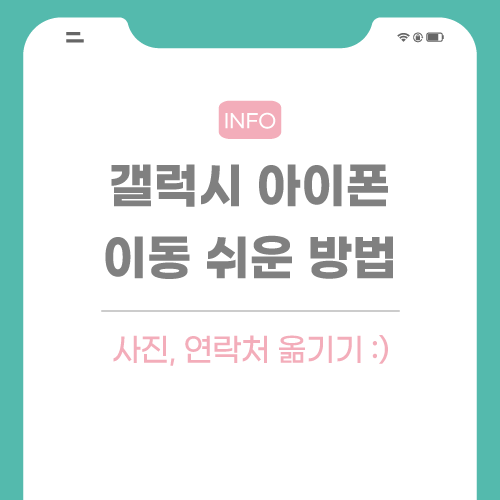
갤럭시 아이폰 이동
1. 먼저 구글플레이스토어 실행 후 IOS 검색하여 IOS로 이동 앱을 다운로드하여 실행해주세요.
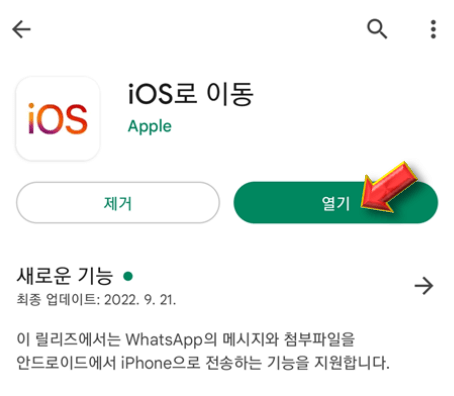
2. Apple개인정보 처리방침 동의 누른 후 계속 클릭해주세요.
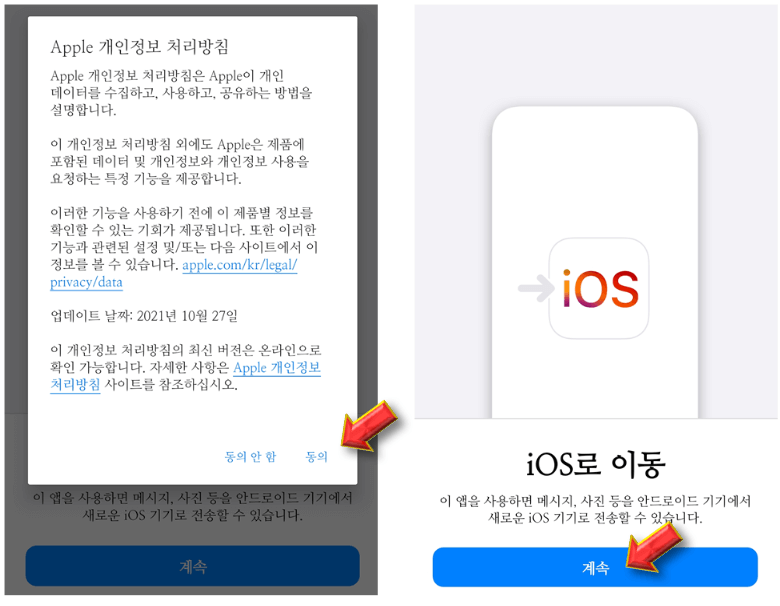
3. 이용 약관 동의 후 앱 사용 내용 보내기 보내지 않음 눌러줍니다.
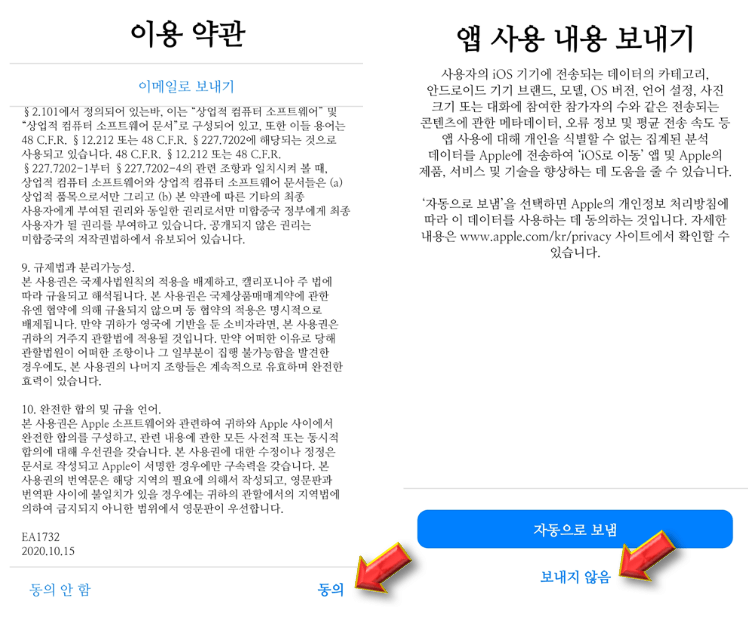
4. 위치 권한 필요 허용해줍니다.
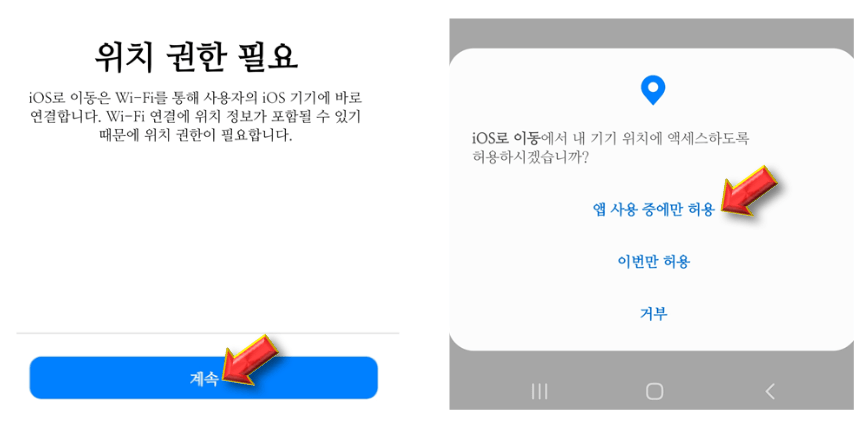
5. 코드 찾기가 나올텐데 이때 iphone으로 가서 수동 설정을 눌러주세요.
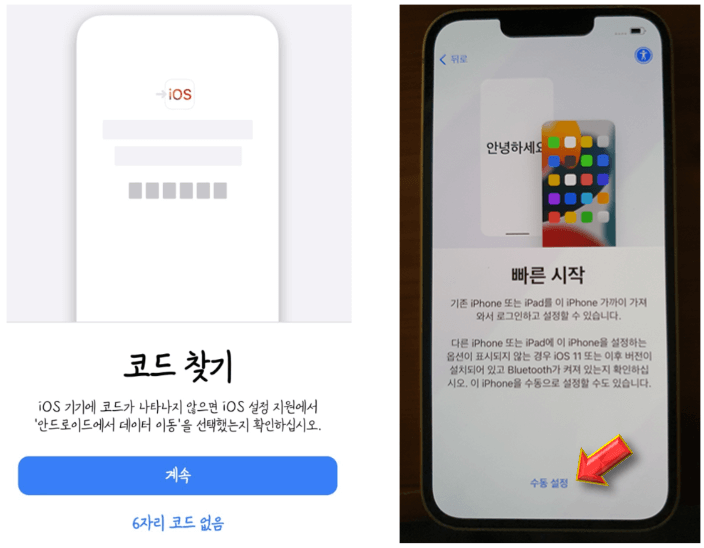
6. 데이터 및 개인정보 보호 '계속 -> 안드로이드에서 데이터 이동' 순서로 누릅니다.
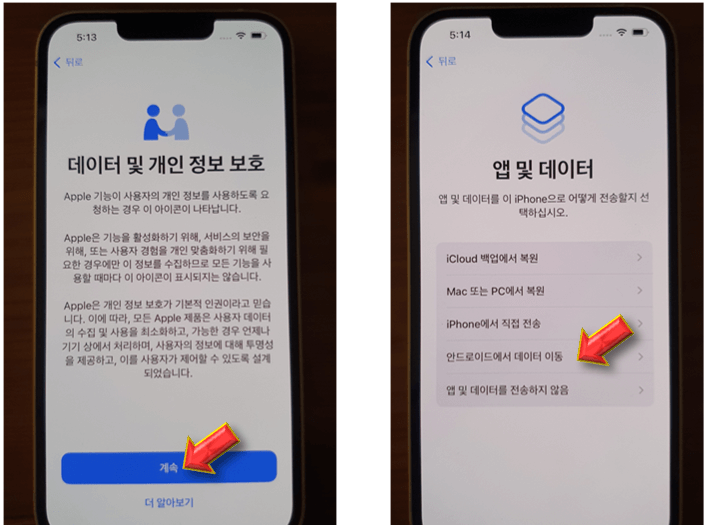
7. 일회성 코드 6자리가 아래와 같이 화면에 나옵니다.
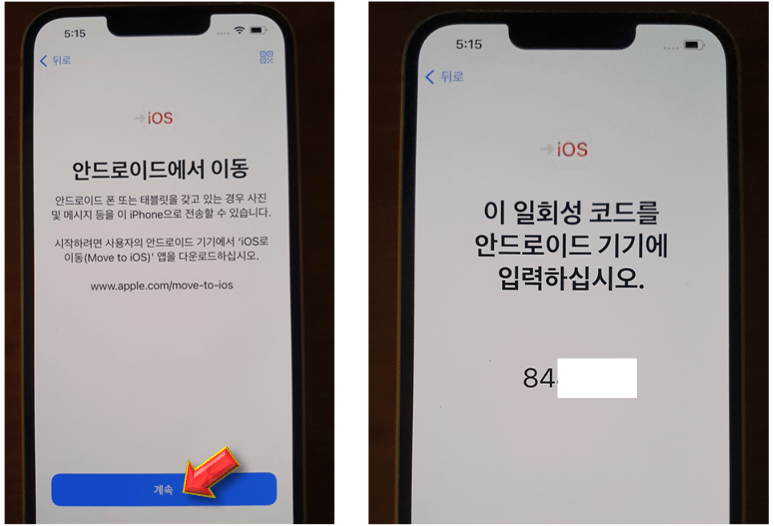
8. 해당 일회성 코드를 입력 후 갤럭시 아이폰 연락처, 사진 옮기기 선택해주세요.
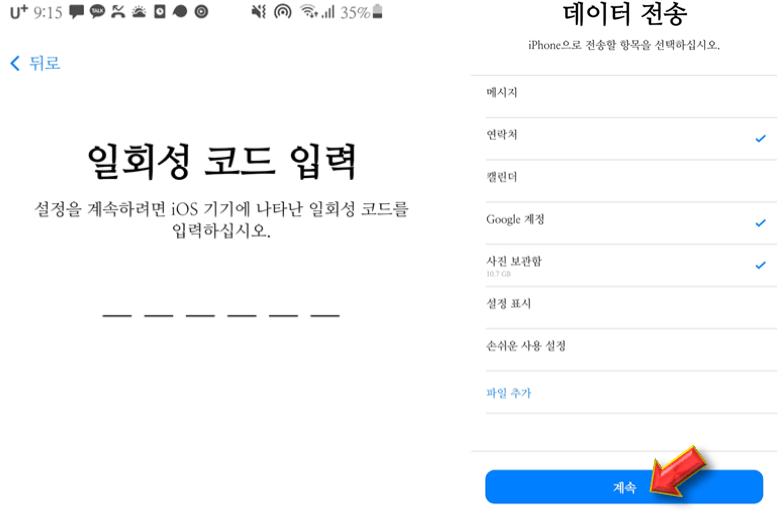
9. 아래와 같이 두 휴대폰에 메시지가 화면처럼 뜬다면 갤럭시 아이폰 이동 진행이 됩니다. 용량에 따라 시간 소요가 될 수 있으니 기다리시면 됩니다.
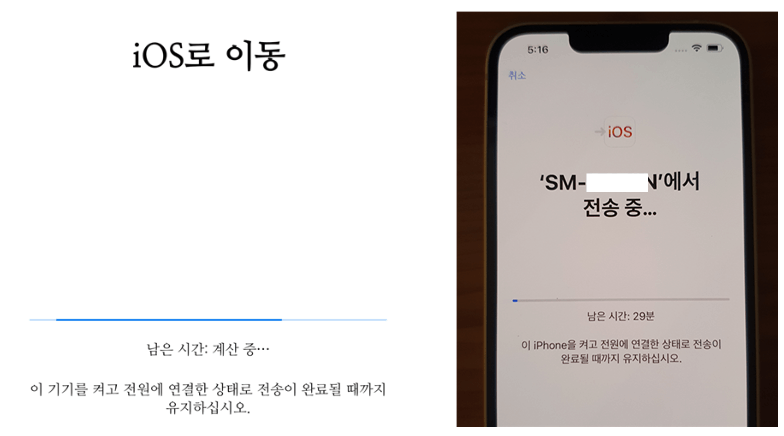
핸드폰 연락처 옮기기 네이버 주소록 가져오기 쉬운 방법
안녕하세요. 오늘도 여전히 생활 속 유용한 정보를 드리려고 왔습니다. 여러분들은 핸드폰을 변경하게 되면 연락처를 옮겨야 합니다. 물론 구글에도 그런 기능이 있지만 대부분 한국사람들이
simplelife77.tistory.com
맺음말
이렇게해서 오늘은 갤럭시 아이폰 이동 사진, 연락처 옮기기 쉬운 방법을 리뷰해보았습니다. IOS 앱으로 아주 간단하게 할 수 있죠. 그러면 다음에도 유용한 IT 정보를 가져올게요.
관련 포스팅
'생활정보 > 유용한정보' 카테고리의 다른 글
| 키움증권 영웅문 인증서 내보내기 (스마트폰 -> PC) (0) | 2022.10.12 |
|---|---|
| 고등학교 생활기록부 발급 3가지 방법 (1) | 2022.10.11 |
| 카카오페이 교통카드 만들기 및 사용법 2분만에 끝 (0) | 2022.10.10 |
| 삼성페이 카드번호 확인 방법 with 신한카드 (3) | 2022.10.08 |
| 과속 단속 조회 내 자동차 범칙금 확인 1분 끝 (0) | 2022.10.07 |
| 과속 단속 기준 및 신호 위반 과태료 정리 (0) | 2022.10.06 |
